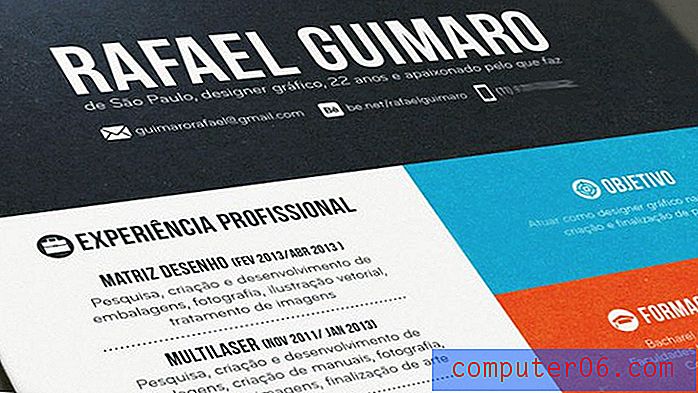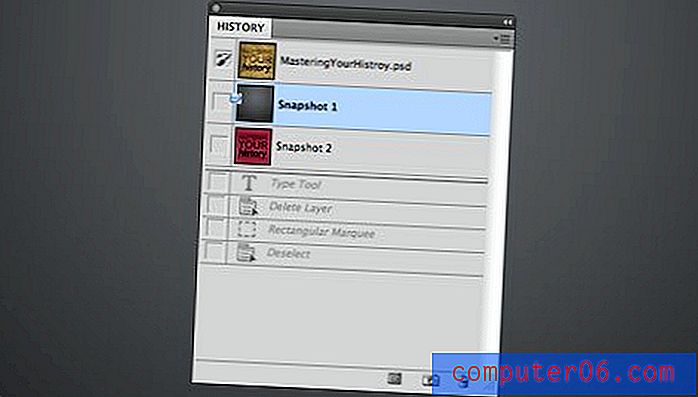Comment changer la police par défaut dans Gmail
Dernière mise à jour: 19 mars 2019
Presque tous les programmes que vous utilisez sur votre ordinateur et qui incluent la saisie de texte permettent un certain niveau de personnalisation dans la façon dont le texte apparaît. Qu'il s'agisse d'un document dans Word ou d'une feuille de calcul dans Excel, il existe des options qui vous permettent de choisir la façon dont le texte apparaît dans ces applications.
Avez-vous des contacts d'un autre compte? Découvrez comment les importer dans Gmail avec un fichier CSV afin d'y accéder également.
Donc, si vous n'êtes pas satisfait de l'apparence de votre texte dans Gmail, vous cherchez peut-être également un moyen de changer cela. Notre didacticiel vous montrera où trouver le paramètre de police par défaut dans Gmail afin que vous puissiez choisir une nouvelle police, ajuster la taille du texte ou même ajuster la couleur du texte.
Modifier la police par défaut de Gmail - Résumé rapide
- Cliquez sur l'icône d'engrenage en haut à droite de Gmail.
- Choisissez l'option Paramètres .
- Sélectionnez la police actuelle à droite de Style de police par défaut, puis choisissez-en une nouvelle.
- Faites défiler vers le bas et cliquez sur le bouton Enregistrer les modifications .
Pour plus d'informations, y compris des images pour chaque étape, passez à la section suivante.
Comment passer à une autre police par défaut pour les e-mails Gmail
Les étapes de ce guide sont effectuées dans votre navigateur Web. Les modifications apportées aux paramètres de police que vous effectuez en suivant ce guide affecteront la police utilisée par défaut lorsque vous tapez de nouveaux e-mails dans Gmail dans votre navigateur. Cela n'affectera pas la police par défaut utilisée dans les applications de messagerie tierces comme Outlook. Si vous essayez de modifier la police par défaut de votre compte Gmail dans Outlook, lisez cet article.
Étape 1: ouvrez votre navigateur Web et accédez à votre boîte de réception Gmail à l'adresse https://mail.google.com/mail. Si vous n'êtes pas encore connecté, entrez votre adresse Gmail et votre mot de passe pour le faire.
Étape 2: cliquez sur l'icône d'engrenage en haut à droite de la fenêtre, puis sélectionnez l'option Paramètres dans le menu déroulant.

Étape 3: faites défiler jusqu'à la partie Style de texte par défaut du menu, puis cliquez sur le menu déroulant Sans Serif et choisissez la nouvelle police que vous souhaitez utiliser par défaut. Notez qu'il existe également des options pour modifier la taille du texte ou la couleur du texte.
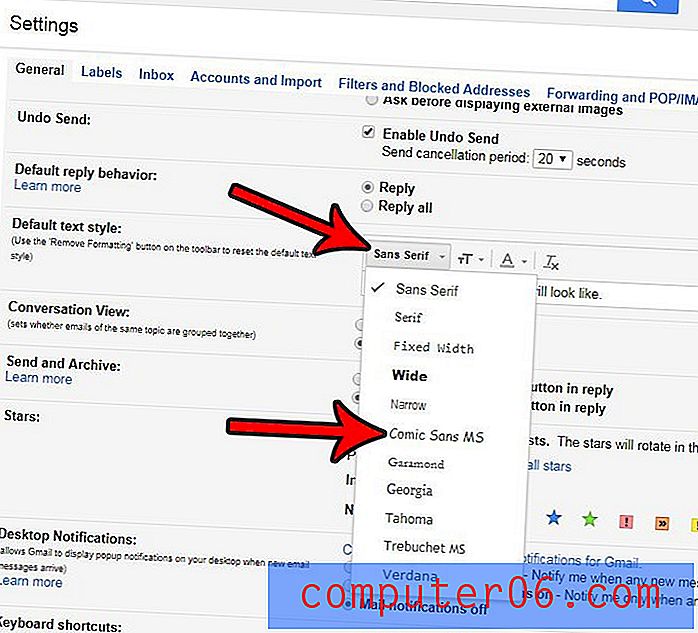
Étape 4: faites défiler vers le bas du menu et cliquez sur le bouton Enregistrer les modifications .
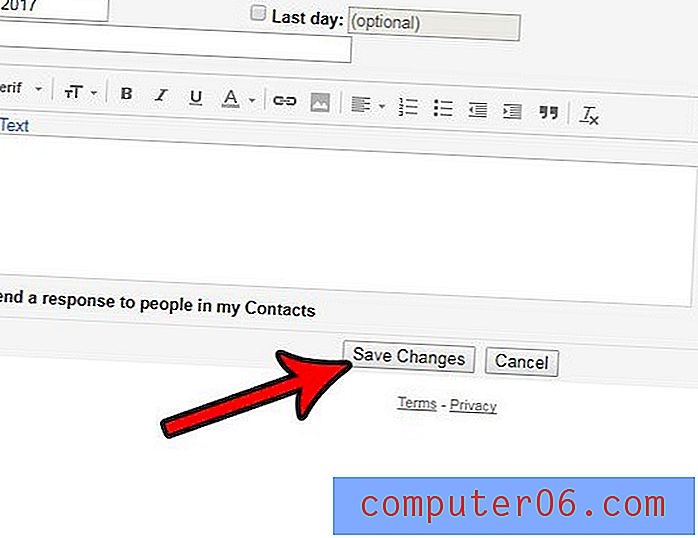
Comme mentionné ci-dessus, cette modification n'affectera que les e-mails que vous écrivez lorsque vous utilisez Gmail dans un navigateur Web. Si vous écrivez des e-mails sur votre smartphone ou dans une application de messagerie tierce comme Outlook, la police utilisée sera celle sélectionnée dans cette application.
Vous pouvez également remarquer qu'il n'y a qu'une poignée d'options de police parmi lesquelles vous pouvez sélectionner. Étant donné que les e-mails devront être ouverts dans d'autres applications de messagerie et sur d'autres hôtes de messagerie, il existe une certaine normalisation pour les polices qui peuvent être utilisées afin qu'elles puissent être lues dans ces autres emplacements.
Avez-vous déjà envoyé un e-mail, pour vous rendre compte quelques secondes plus tard que vous avez fait une erreur dans cet e-mail? Découvrez comment rappeler un e-mail dans Gmail et voir une option intéressante dans Gmail qui vous donnera une petite fenêtre où vous pourrez récupérer un e-mail avant qu'il n'atteigne son destinataire.